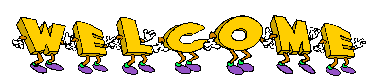كيفية ربط جهازين بواسطة شبكة محلية منزلية
عزيزي الطالب إذا كان لديك 2 أجهزة من الكمبيوتر تريد توصيلهما ببعض بشبكة محلية سوف نشرح لك الطريقة بالتفصيل.
هذه الطريقة في التركيب تعتمد على توصيل جهازين بكبل الشبكة للاستمتاع بتبادل الملفات و اللعب بالألعاب المفضلة مع صديقك و أخيك في المنزل .
أولا:
لعمل شبكة محلية تعتمد على وجود جهازين من أجهزة الكمبيوتر يجب توفر الآتي:
1. كابل كات 5 ( Cable Cat 5 )
2. كونك تور ( Connector )
3. الآداة كرم بين ( Crimping Tool )
4. 2 كروت شبكة.
5. 2 جهاز كمبيوتر.
ثانيا :
طريقةإعداد كبل الشبكة :
- كابل الشبكة:
i. برتقالي أبيض
ii. برتقالي
iii. ازرق ابيض
iv. أزرق
v. اخضر ابيض
vi. اخضر
vii. بني ابيض
viii. بني

لتوصيل جهازين مع بعض يجب أن يكون الارتباط من نوع كروس أوفر ( Cross over ) و طريقة هي :
· تعتمد هذه الطريقة على ترتيب الألوان من اليسار إلى اليمين كما هو مبين في الشكل . للكبل الشبكة جهتين هذا الترتيب خاص بالجهة الأولى ( الطرف الأول لكبل الشبكة SIDE 1 ):
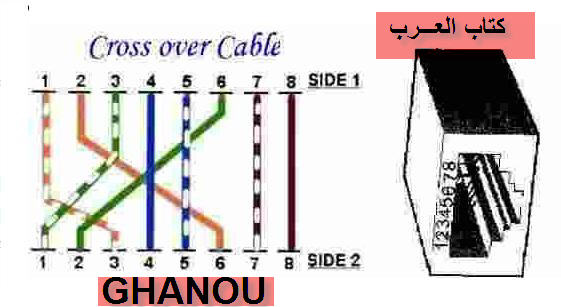
1) برتقالي ابيض
2) برتقالي
3) أخضر ابيض
4) أزرق
5) أزرق أبيض
6) أخضر
7) بني أبيض
8) بني
أما الترتيب الخاص بالجهة الثانية للكبل ( الطرف الثاني للكبل الشبكة SIDE 2 ) فهو يختلف عن الأول .
1) أخضر أبيض
2) أخضر
3) برتقالي أبيض
4) أزرق
5) أزرق أبيض
6) برتقالي
7) بني أبيض
8) بني
الترتيب يكون من اليسار الى اليمين.
- كيفية إدخال أطراف الكابل في ألكونك تور ( Connector ) :

Connector RJ45
بعدما تعرفنا على شكل ألكونك تور بقيا علينا أن نعرف كيف ندخل الأسلاك داخل ألكونك تور
ملاحظة : عند ترتيبك للأسلاك كما بينا سابقا يجب أن تترك الأسلاك خارجة من الكابل واحد سنتيمتر تقريبا
و مقطوعة في مستوى واحد أي بنفس الطول و بعد ذلك ندخل الأسلاك في ألكونك تور بعناية جيدة و الطريقة
كما هي موضحة في الشكل :

يجب الإمساك بالكونك تور (RJ45 ) بهذه الطريقة الموضحة في الصورة بعد ذلك ندخل الأسلاك من اليسار إلى اليمين كما هي مرتبة.
و هذه بعض الرسومات التوضيحية :
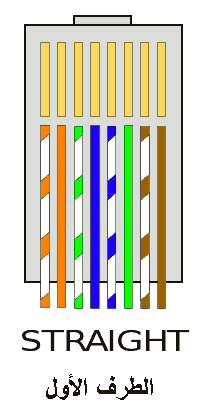
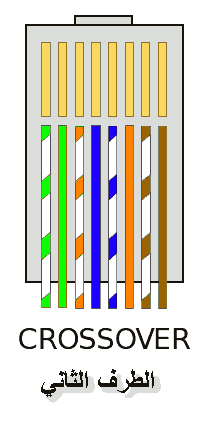
رابعا:
بعد إدخال أطراف الأسلاك داخل ألكونك تور يأتي دور الاداة كريم بين تول ( Crimping Tol )
لتثبيت الكابل بالكونك تور و العملية تتم بهذا الشكل :
شكل Crimping Tol :

يوجد العديد من الأشكال و التصاميم
لهذه الأداة و هذه واحدة من التصاميم
و المعروفة أكثر تعتمد دورها في الضغط
على Connector لتثبيت الكابل جيدا
و هي تقوم بتقشير الاسلاك داخل الكونك تور
لتلامس الصفائح النحاس الموجودة داخل
الكونك تور .
الآن أدخل ألكونك تور داخل الفتحة الخاصة به في Crimping tool لتباشر عملية الضغط بقوة متوسطة
حتى تسمع صوت خفيف يدل على إتمام العملية أنظر الى الصور:

8P هي الفتحة الخاصة بالكونك تور ( Connector)
حتى تسمع صوت خفيف يدل على إتمام العملية أنظر الى الصور:

8P هي الفتحة الخاصة بالكونك تور ( Connector)

و عند الانتهاء هذا شكل الكبل الذي ركبته:


عند إتمام العملية يبقى علينا توصيل الجهازين بهذا الكابل عن طريق كروت الشبكة و سوف أعلمكم
كيف تعدون كرت الشبكة و إدخال IP لكل جهاز ........ سوف نتطرق إلى ذلك
لا حقا أرجو أنكم فهمتم قسم كيفية إعداد الكبل هذا الكبل يصلح فقط بين جهازين
أما إذا كنتم تريدون كيفية توصيل عدة أجهزة عن طريق السويتش فذلك شيء مختلف
سأبين لكم الطريقة خطوة بخطوة في المستقبل القريب
يتبـــــــــــــــــــــــــــــــــــــــع .................................................. .............................................
أما إذا كنتم تريدون كيفية توصيل عدة أجهزة عن طريق السويتش فذلك شيء مختلف
سأبين لكم الطريقة خطوة بخطوة في المستقبل القريب
يتبـــــــــــــــــــــــــــــــــــــــع .................................................. .............................................
السلام عليكم بعد تعلمنا كيف نعد كبل الشبكة تبقى لدينا كيف ندخل الاعدادات لكرت الشبكة تتبع معي خطوة بخطوة لقد تعمقة في الشرح حتى يستطيع أي مبتدأ القيام بذلك نبدأ:
بسم الله الرحمن الرحيم
تتبع الصور فقط :
نتعرف كيف تنقل المعلومات عن طريق الكبل :
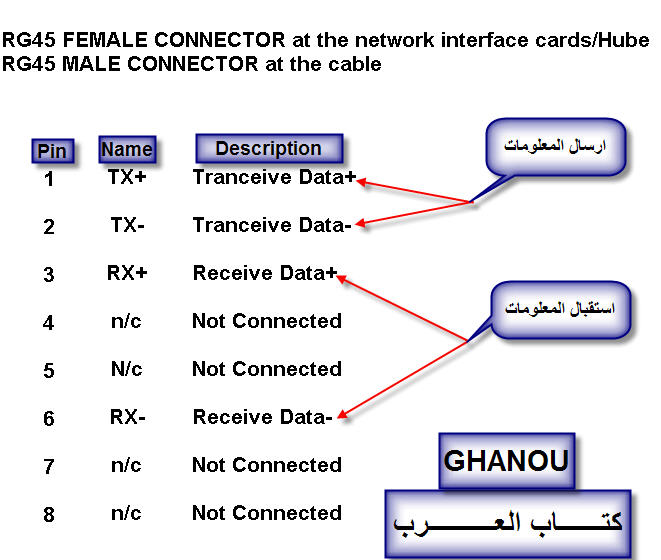
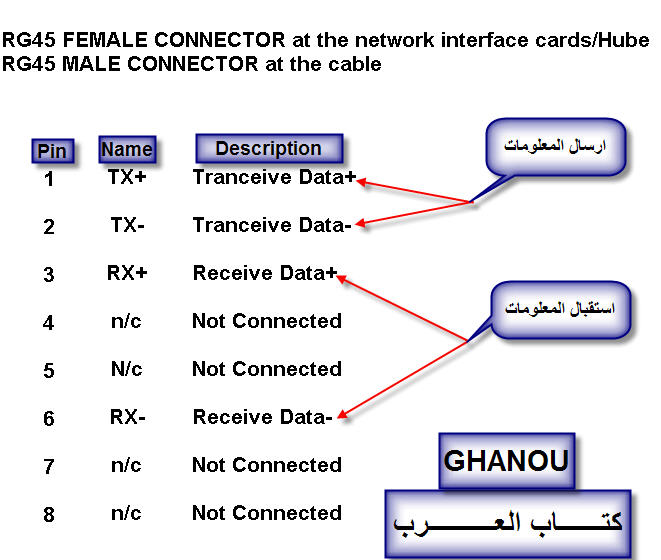
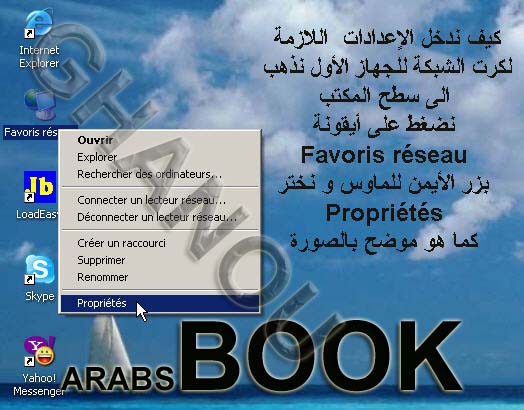
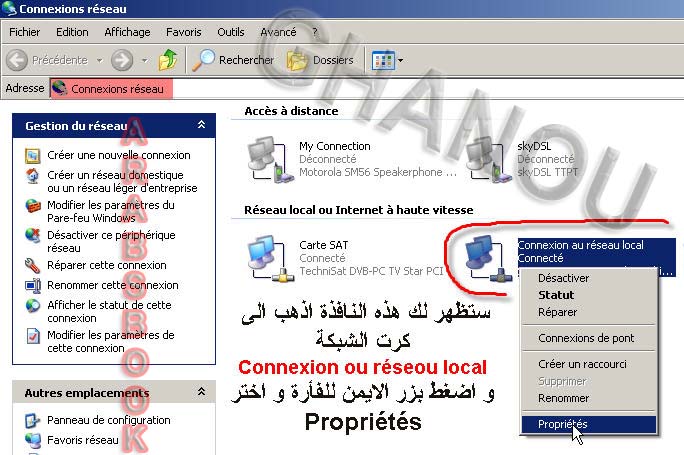
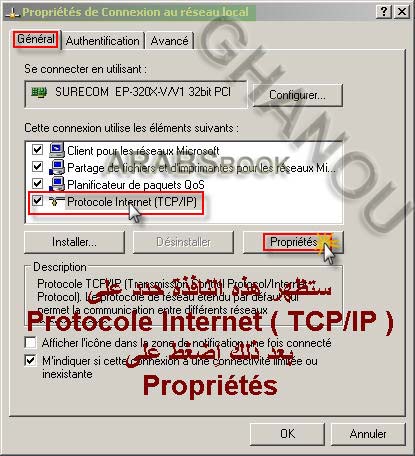
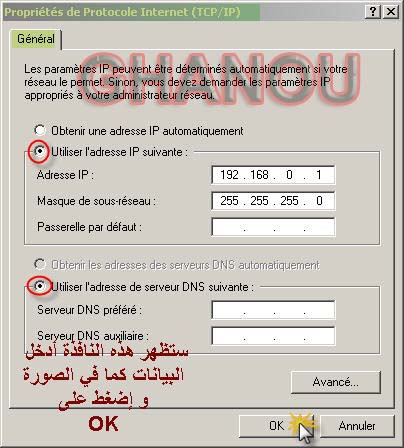
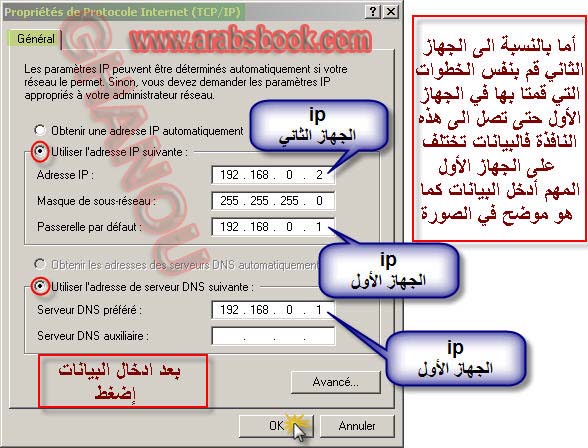
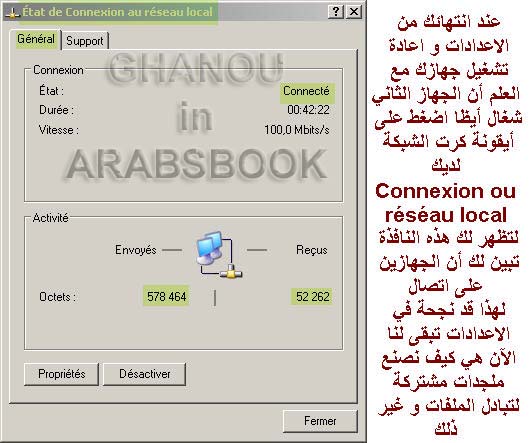
و هناك طريقة للتتحقق من أن اعداد الكبل و كرت الشبكة صحيح و أن الجهازين على اتصال تتبع هذه الخطوات:
بعد أن قمت بتوصيل الجهازين ببعضهما وقمت بإعداد الآيبيات اذهب للجهاز الأول افتح قائمة ابدأ (START) ومنها تشغيل (RUN) واكتب الأمر ..
Ping 192.168.0.2
إذا كان توصيلك صحيح فسيعطيك هذه الصورة وهي تعني أنه يوجد اتصال بين الجهاز الأول والثاني،،
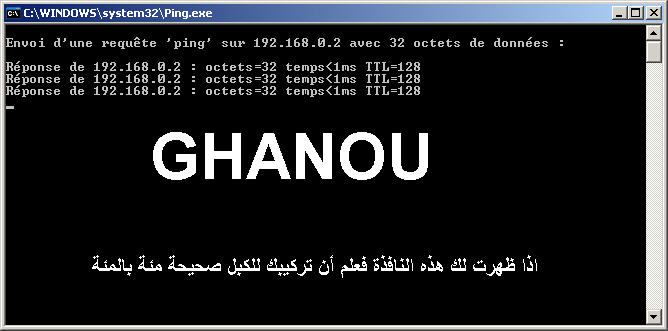
أما اذا كان العكس سيعطيك هذه النافذة :
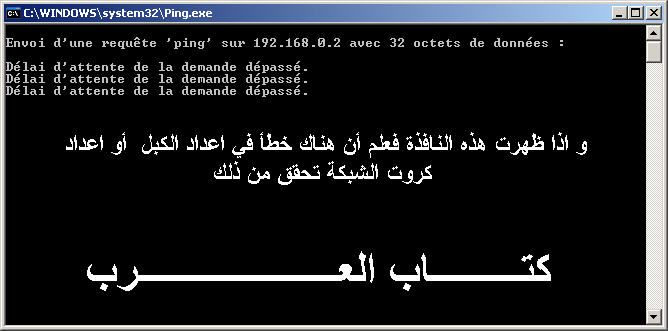
ملاحظة: عند استخدامك لهذا الأمر يجب أن يكون الجهازين الاثنين في حالة عمل .
أما الآن نتعلم كيف ننشئ اتصال بالشبكة المنزلية بينك و بين صديقك تتبع هذه الخطوات جيدا:
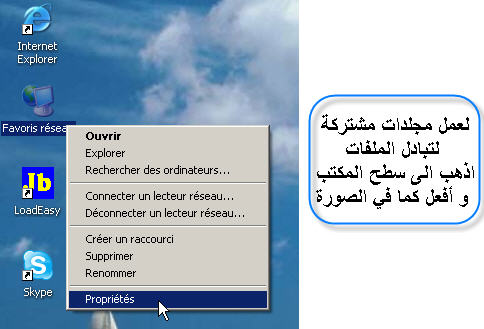
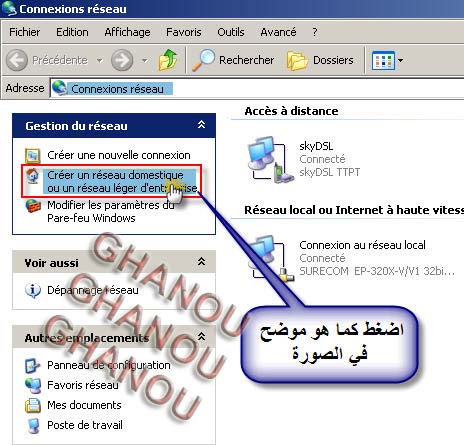
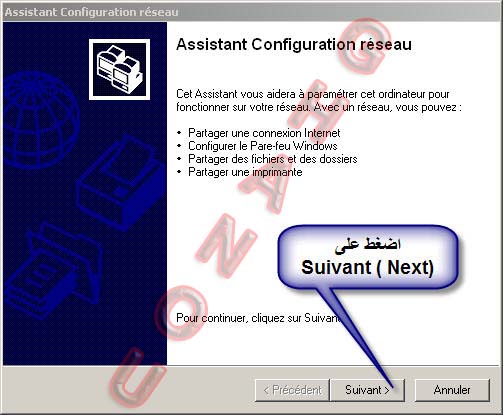
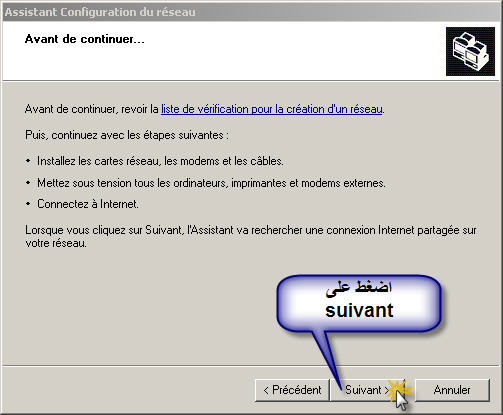
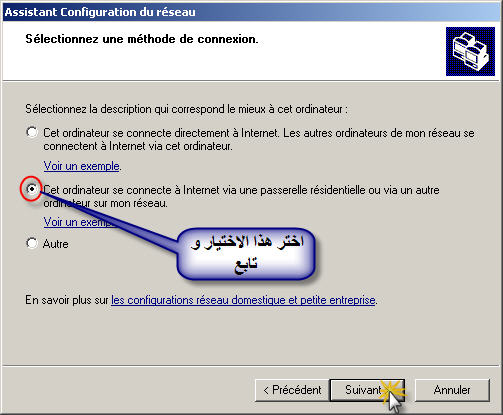
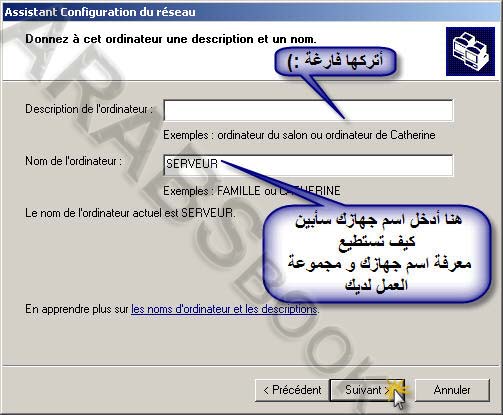
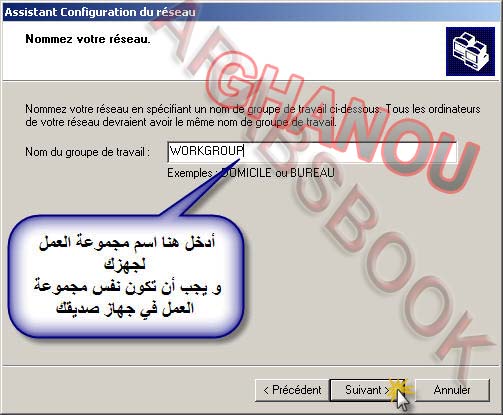
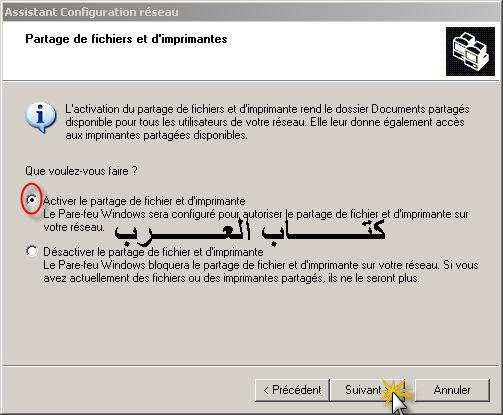
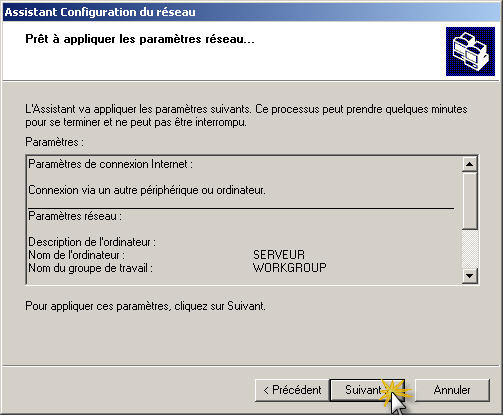
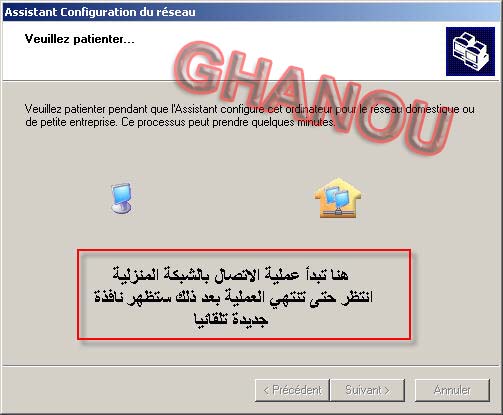
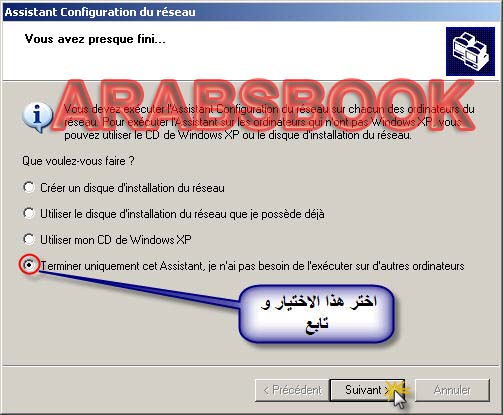
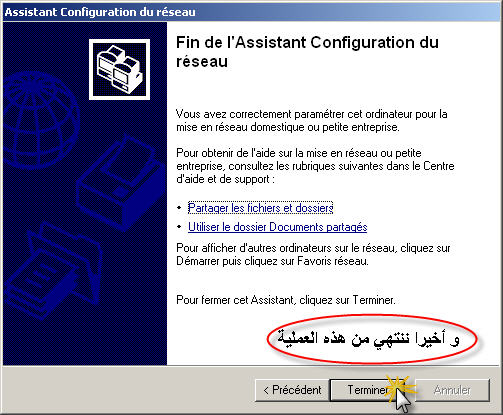

أما هذا الشرح يبين لك كيف تعرف اسم جهازك و مجموعة العمل لديك :


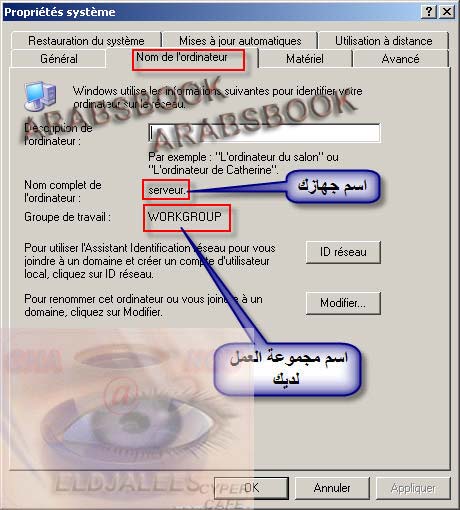
يبقى لنا كيف نضع مجلد مشترك لتبادل الملفات :
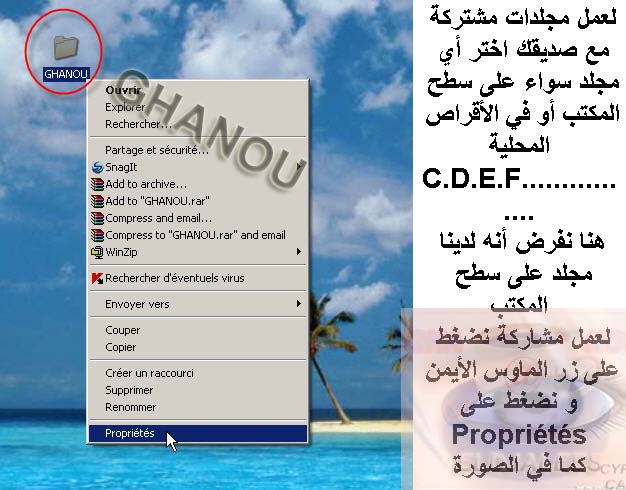
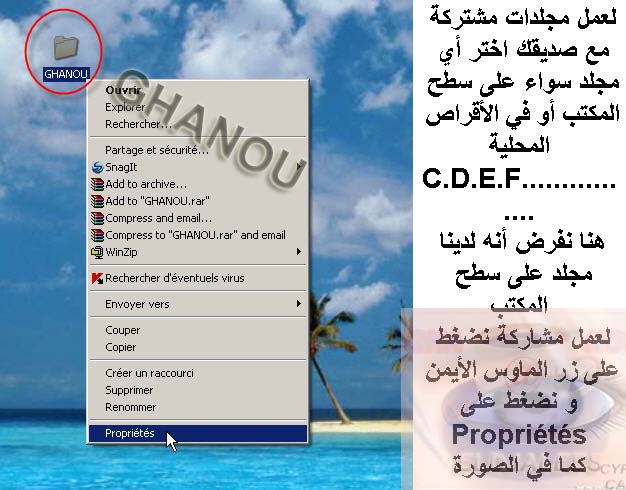
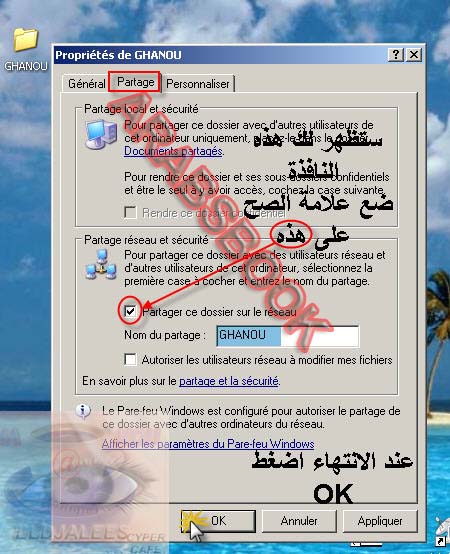

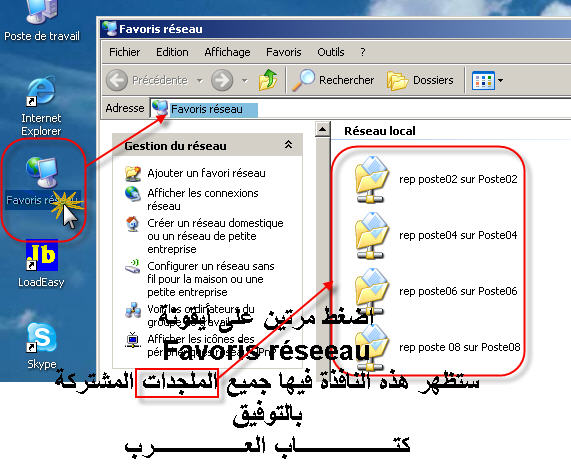
اذا كنت ترغب أيضا بمشاركة صديقك بالأنترنت تفضل هذه واحدة من الطرق البسيطة :
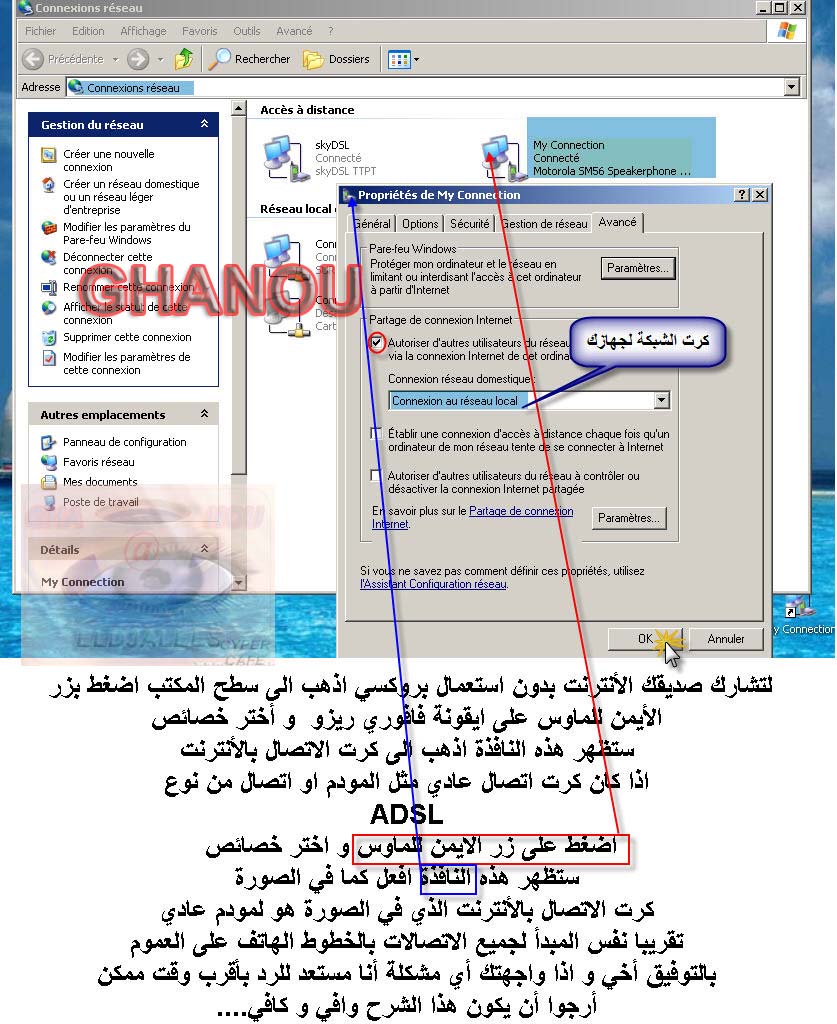
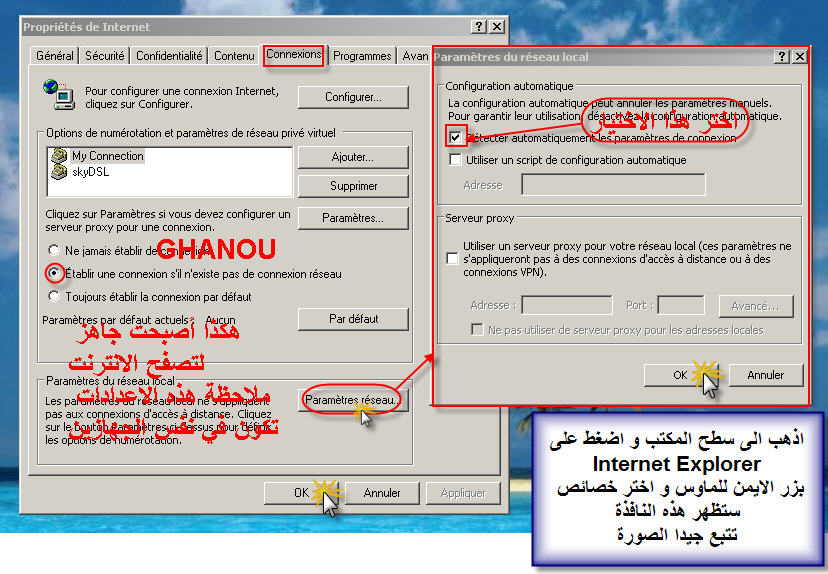
اٍخوتي الطلبة و أحبتي الزوار أرجو أن تستفيدوا من هذا العمل و لا تنسونا من دعــــــــــائكم
بالنجاح و التوفيق.
بالنجاح و التوفيق.